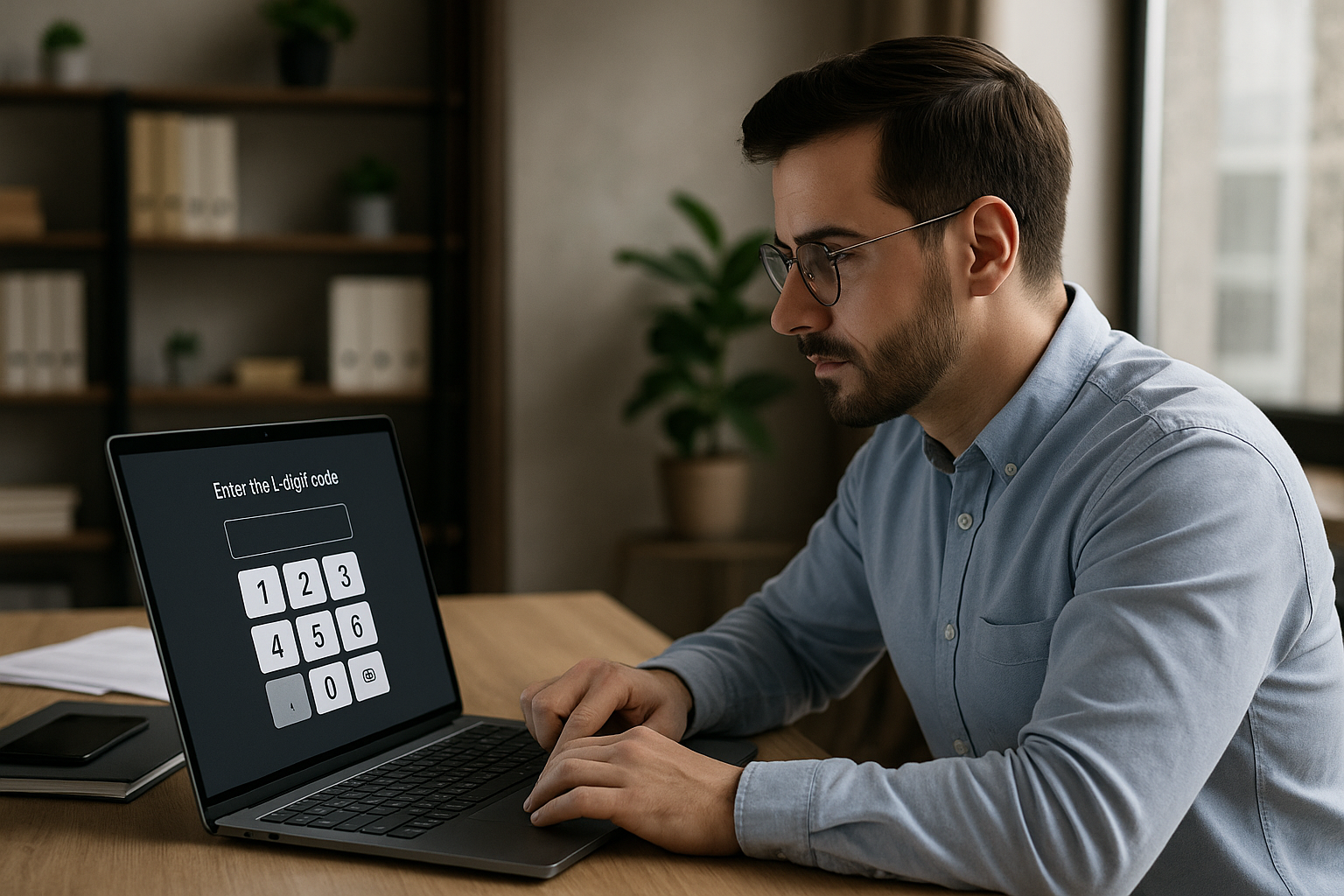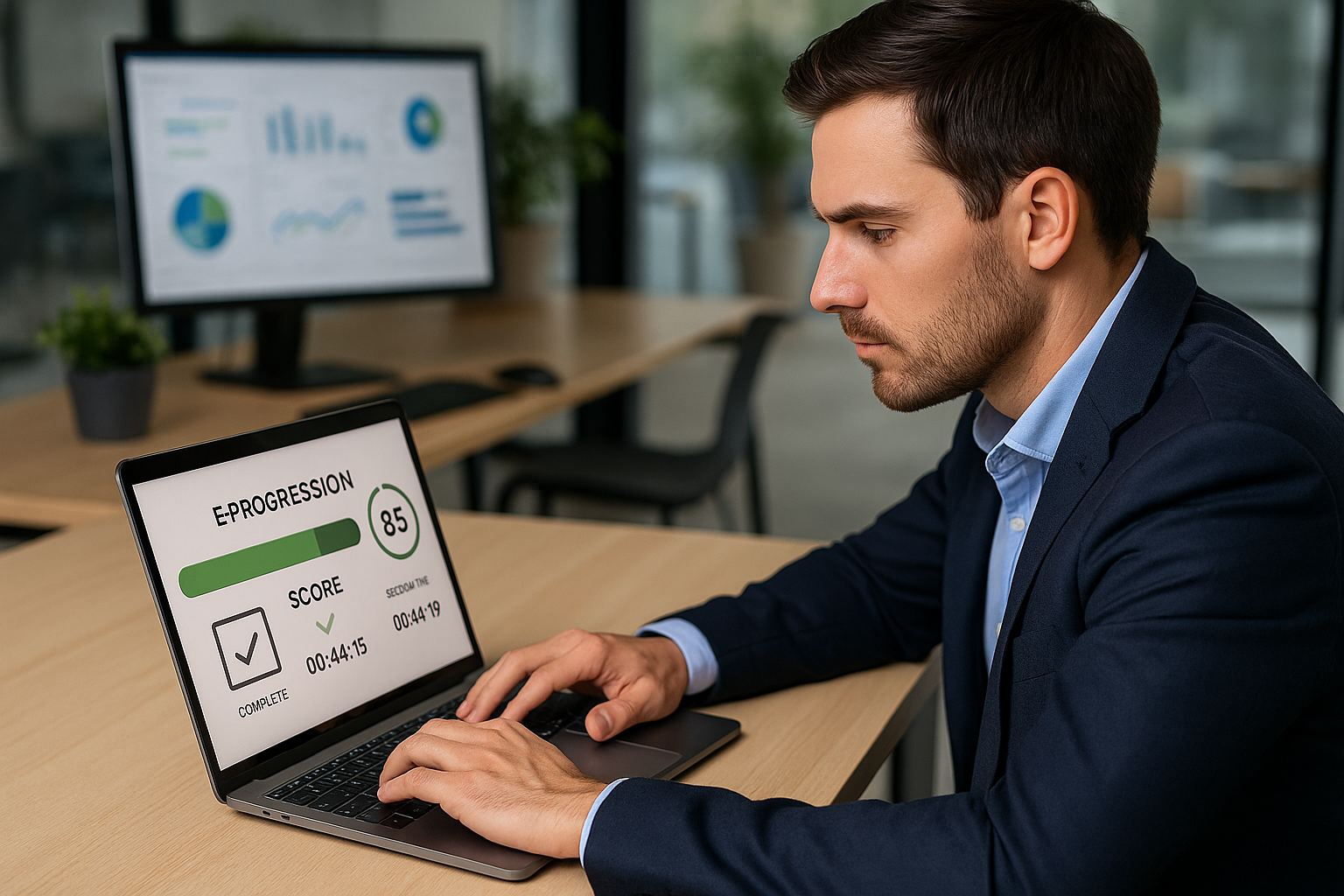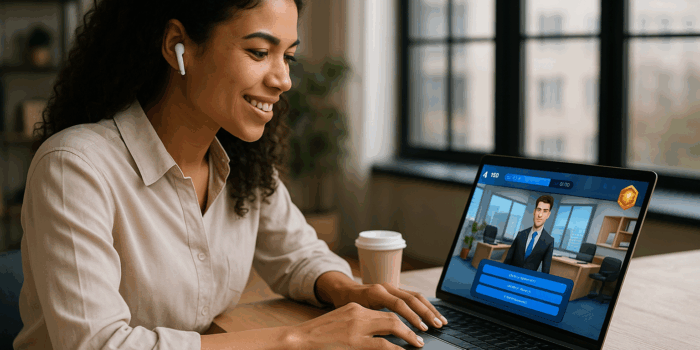Responsables formation, concepteurs pédagogiques, responsables RH : chaque seconde d’attention compte. Le Pavé numérique VTS Editor transforme une action familière – taper un code – en un moment d’apprentissage actif, contextualisé et mesurable. Que vous souhaitiez simuler une authentification (PIN, code d’accès), valider un KPI chiffré ou vérifier un calcul métier, ce clavier numérique à l’écran rend l’apprenant acteur, focalise son attention et fournit des indicateurs exploitables dans votre LMS ou dans VTS Perform. Ce n’est pas qu’une question d’ergonomie : c’est un levier d’engagement et de transfert de compétences, idéal pour des scénarios de sécurité, conformité, vente, santé, industrie ou support client.
Pourquoi et quand utiliser le Pavé numérique VTS Editor
Définition simple et mise en route
Le bloc Pavé numérique affiche un clavier à l’écran et invite l’apprenant à saisir un nombre. Le concepteur définit une Réponse Attendue (fixe ou générée avec une variable), une consigne claire et, si besoin, une variable pour stocker la réponse. À la validation, le bloc déclenche des sorties différentes selon la justesse de la saisie. Vous pouvez aussi autoriser une sortie “sans répondre”. Le Pavé numérique vise les nombres entiers (codes, valeurs simples). Pour des décimales ou des règles de calcul plus fines, utilisez plutôt le bloc Champ numérique. La Variable de Réponse permet de réinjecter la valeur saisie plus tard (feedback personnalisé, conditions, trace).
Cas d’usage concrets
- Sécurité / IT : simuler un code d’accès pour déverrouiller une zone sensible (salle serveurs, coffre-fort, poste de travail) ou un écran de session.
- Conformité / banque / santé : valider un OTP (One-Time Password) ou un code de procédure après lecture d’une consigne critique.
- Vente / finance : contrôler la bonne compréhension d’un KPI (marge, taux de transfo, objectif mensuel) en demandant la valeur cible.
- Industrie / qualité : confirmer un réglage machine, un numéro de série, une étape de contrôle chiffrée.
- Onboarding / accès premium : réserver une ressource “bonus” (fiche expert, vidéo) à ceux qui ont compris et trouvé le code dans la narration.
Bénéfices pédagogiques prouvés
- Saisie active : taper un code mobilise l’attention et renforce la mémorisation. L’effet “test” améliore la rétention des savoirs dans le temps (Roediger & Karpicke, 2006).
- Feedback immédiat : un retour clair favorise les progrès et réduit les erreurs (Shute, 2008).
- Apprentissage actif : les approches actives augmentent les performances et réduisent l’échec (Freeman et al., 2014).
- Gamification : bien utilisée, elle accroît l’engagement et les résultats (Hamari, Koivisto & Sarsa, 2014).
Confidentialité et expérience mobile
Le bloc Pavé numérique intègre des options d’ergonomie utiles. Masquez la saisie (mode “mot de passe”) pour les contenus sensibles, assombrissez le fond pour mieux guider l’attention, ajoutez un média d’aide zoomable si nécessaire. L’expérience est fluide sur desktop et mobile ; côté projet, vous pouvez forcer le ratio 16:9 pour préserver la lisibilité sur smartphone. Résultat : une interaction simple, claire, prête pour le terrain.
Configurer le Pavé numérique VTS Editor pas à pas
Rédiger une consigne claire
La consigne doit être courte, orientée action et explicite sur les contraintes : “Saisissez le code à 4 chiffres”, “Entrez la valeur cible (arrondie à l’unité)”, “Saisissez le PIN reçu”. Si vous affichez un média d’aide, dites-le : “Cliquez sur l’image pour agrandir le schéma”.
Choisir la réponse attendue
- Valeur fixe : entrez la valeur (ex. 2580).
- Valeur dynamique : remplacez par une variable (ex.
{codeOTP},{valeurCible}). La variable peut venir d’un calcul, d’un tirage aléatoire ou d’une Requête Web (OTP). L’usage de variables nécessite le pack INTÉGRAL.
Capturer la réponse de l’apprenant
Renseignez une variable (ex. {repCode}) pour stocker la saisie. Vous pourrez :
- personnaliser le feedback (“Vous avez saisi
{repCode}.”), - orienter la suite du parcours (Conditions, Switch, Vérifier flags),
- ou consigner l’info (Récap sur Windows/Mac).
Gérer les sorties et le scoring
Activez deux sorties (Correcte / Incorrecte). Si vous cochez “Autoriser à sortir sans répondre”, une troisième sortie apparaît : pratique pour offrir une échappatoire (consulter une ressource, revenir au briefing) sans casser le rythme pédagogique.
Attribuez des points en cas de réussite pour nourrir vos compétences (ex. “Sécurité”, “Rigueur”). Affichez ou non la page “réponse correcte/incorrecte” selon que vous êtes en entraînement ou en évaluation. Avec “Vérifier Score”, imposez un seuil pour débloquer un contenu avancé, sinon renvoyez vers un renforcement ciblé.
Affichage, sécurité et accessibilité
- Afficher comme un mot de passe : masque la saisie (astérisques) pour PIN, OTP ou contenus confidentiels.
- Média d’aide + zoom : insérez un schéma, une capture, un court extrait vidéo ; autorisez le zoom.
- Fond et assombrissement : renforce la lisibilité et limite la distraction.
- Accessibilité : testez la taille du pavé et la lisibilité sur mobile ; évitez les vidéos plein écran derrière la saisie.
Variables, flags et logique adaptative
Avec le pack INTÉGRAL, vous rendez l’exercice “intelligent”.
- Variables : Réponse Attendue dynamique (
{codeAcces},{codeOTP}), compteur d’erreurs ({nbErreursCode}) pour moduler l’aide, mémorisation de la réponse. - Flags :
{aVuProcedure}=Vraisi la ressource a été consultée ; le feedback s’adapte. Combinez des flags (ET/OU) pour gérer des prérequis. - Switch et Séquence : Switch redirige vers la bonne aide selon le nombre de tentatives ; Séquence enchaîne plusieurs codes dans un ordre précis.
Microcopy efficace
- Privilégiez des verbes d’action et précisez les contraintes (“4 chiffres”, “sans espace”).
- Anticipez les erreurs (“Code incorrect. Vérifiez l’indice dans les Ressources.”).
- Si le projet est multilingue, pilotez via “Condition sur langue” et gardez la même intention pédagogique.
Scénariser avec le clavier numérique VTS Editor
Cadrer l’action avant et après la saisie
Avant le pavé, contextualisez : un mentor Parler briefe, une bulle Message rappelle l’enjeu, Montrer interface pointe le bouton Ressources. Après la validation, adaptez le retour : félicitation, indice, ouverture d’une ressource (Ouvrir ressource), ou redirection vers un entraînement court.
Créer une tension positive
Le Compte à rebours ajoute du réalisme (30 à 60 secondes pour un OTP) ; un son en fin de timer renforce l’urgence ; un personnage peut exprimer l’impatience en cas de délai dépassé. Ce “stress positif” ancre le geste pro, sans risque pour l’apprenant.
Ancrer l’interaction dans le décor
Avec Interaction décor, transformez un écran en déclencheur du pavé : l’apprenant clique sur l’écran de contrôle et le clavier s’ouvre. Des Zones cliquables peuvent révéler des indices (post-it, schéma), tandis que Média dans le décor diffuse une courte vidéo didactique. Besoin d’un visuel fort juste avant la saisie ? Premier plan affiche un panneau d’alerte ou un schéma clé.
Navigation, rejouabilité, contrôle du flux
- Checkpoint / Retour : placez un Checkpoint avant la séquence d’accès. En cas d’échec, Retour ramène l’apprenant au bon endroit.
- Téléport : créez des destinations (“Accueil”, “Salle des serveurs”) pour favoriser la pratique autonome. La progression, le score et les flags sont conservés.
- Réinitialiser : avant une nouvelle tentative, repartez de zéro si des options se cachent ailleurs.
- Aléatoire : variez codes, contextes et indices pour booster la rejouabilité et éviter l’apprentissage par cœur.
Mesure et intégration LMS
- Score / Vérifier Score : mesurez les bonnes réponses, distinguez les compétences (ex. “Rigueur” vs “Réactivité”).
- Progression : ajustez l’avancement, marquez “Réussi/Échoué”, et envoyez les données en temps réel vers votre LMS ou VTS Perform.
- Badges : valorisez les réussites (“Accès sécurisé”, “Calcul express”).
- SCORM / VTS Perform : exportez en SCORM et suivez tentatives, temps de réponse, réussite. Dans VTS Perform, les analyses consolidées guident vos décisions.
Modèles prêts à l’emploi pour gagner du temps
Portail sécurisé (code d’accès)
L’écran du décor devient interactif. Un Message explique l’enjeu (“Accès aux données sensibles”). Le Pavé numérique s’ouvre en mode “mot de passe” ; la Réponse Attendue est une variable {codeAcces} trouvée en explorant une zone. En cas de succès : son de validation, réaction du personnage, Score+, Badge “Accès sécurisé”. En cas d’échec : indice vers la ressource “Schéma d’authentification” et compteur de tentatives avant de proposer un tutoriel.
Calcul express (opération chiffrée)
Un mentor Parler expose un cas simple (remise + TVA). En coulisses, un bloc Variables calcule {montantTTC}. Le Pavé numérique attend la saisie ; un Compte à rebours de 45 s ajoute une légère pression. Bonne réponse : message “Exact, bien vu pour l’arrondi”, Score+, Badge “Calcul rapide”. Mauvaise réponse : rappel de la formule + Ouvrir ressource vers l’aide-mémoire. Avec Séquence, enchaînez trois cas ; Aléatoire modifie les données pour la rejouabilité.
OTP conformité (code à usage unique)
Un e-mail simulé apparaît en Média dans le décor ; Ouvrir ressource décrit le protocole OTP. {codeOTP} est généré par Requête Web (ou aléatoire interne). Le Pavé numérique est en mode “mot de passe” ; “Autoriser à sortir sans répondre” est désactivé. Bonne réponse : Score “Sécurité”+, Progression, Téléport vers “Zone confidentielle”. Mauvaise : compteur de tentatives, puis message “OTP expiré” et rafraîchissement du code. Pour tracer l’événement localement, Récap consigne “OTP validé” (PC/Mac).
Mini-FAQ
Faut-il des compétences techniques ?
Non. Le Pavé numérique VTS Editor se règle en quelques champs. Les variables et webhooks élargissent les usages, mais restent optionnels. Pour découvrir l’outil dans son ensemble, consultez la page VTS Editor.
Est-ce compatible avec mon LMS ?
Oui. Export SCORM, suivi du score, statut de succès et progression. Avec VTS Perform, vous bénéficiez d’analyses avancées (badges, rejouabilité).
Est-ce pertinent pour nos métiers ?
Oui si vos workflows incluent authentification, seuils chiffrés, conformité temporelle, calculs appliqués ou contrôle qualité. Pour approfondir la gamification, voyez notre page Modules e-learning gamifiés.
Combien de temps pour produire ?
Un prototype utile se monte en 30–60 minutes. L’industrialisation vient des combinaisons de blocs, des variables et des assets réutilisables.
Passez à l’action
Le Pavé numérique VTS Editor est une interaction universelle qui transforme la saisie en acte d’apprentissage. Sa force tient à sa simplicité (consigne, code, validation), à sa sécurité (mode “mot de passe”), à son intégration naturelle dans des parcours adaptatifs (Variables, Flags, Switch), et à sa mesurabilité (Score, Progression, Badge, export SCORM / VTS Perform). Vos prochaines étapes :
- Clarifiez l’objectif (authentifier, calculer, valider un KPI).
- Rédigez une consigne courte, réglez la Réponse Attendue (fixe/variable).
- Configurez sorties et scoring, branchez un feedback utile (indice, ressource, réaction personnage).
- Testez sur desktop et mobile, ajoutez un Compte à rebours si besoin, et un Badge pour célébrer la réussite.
Envie d’essayer ? Lancez un essai gratuit de la suite sur Essayer Virtual Training Suite. Pour aller plus vite, regardez le tutoriel vidéo du bloc Pavé numérique : https://www.youtube.com/watch?v=KJ6o3RxmrAQ.
Et pour approfondir vos pratiques, parcourez aussi : VTS Editor et Modules e-learning gamifiés.